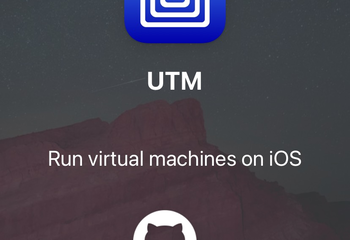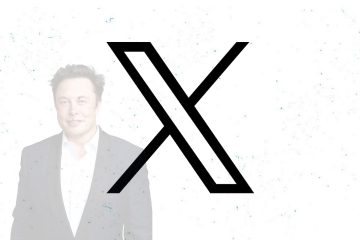A Microsoft Word beépített helyesírás-ellenőrzőt tartalmaz, amely segít a helyesírási és nyelvtani hibák kijavításában gépelés közben. Így kapcsolhatja be vagy ki a helyesírás-ellenőrzést a Microsoft Word programban.
Mint minden tisztességes szövegszerkesztőnek, a Microsoft Wordnek is van beépített helyesírás-ellenőrzője. Valójában alapértelmezés szerint engedélyezve van. Gépelés közben automatikusan kiemeli a helyesírási hibáit egy piros kacskaringós vonallal, a nyelvtani hibákat pedig dupla kék vonallal. Ezen kívül a Word rendelkezik egy automatikus javítási funkcióval is, amely automatikusan kijavítja a gyakori helyesírási hibákat és a nyelvtani problémákat, például a nagybetűket.
Bár ezek a funkciók hasznosak, előfordulhat, hogy ki szeretné kapcsolni a Word helyesírás-ellenőrzését. Például előfordulhat, hogy manuálisan szeretné átnézni a helyesírást és a nyelvtant szerkesztés közben, vagy egy harmadik féltől származó eszközt, például a Grammarlyt szeretné használni. Másrészt, ha kíváncsi arra, hogy a Word miért nem emeli ki a helyesírási és nyelvtani hibákat, előfordulhat, hogy manuálisan kell bekapcsolnia a Word helyesírás-ellenőrző funkcióját. Szerencsére mindkét feladatot nagyon egyszerű elvégezni.
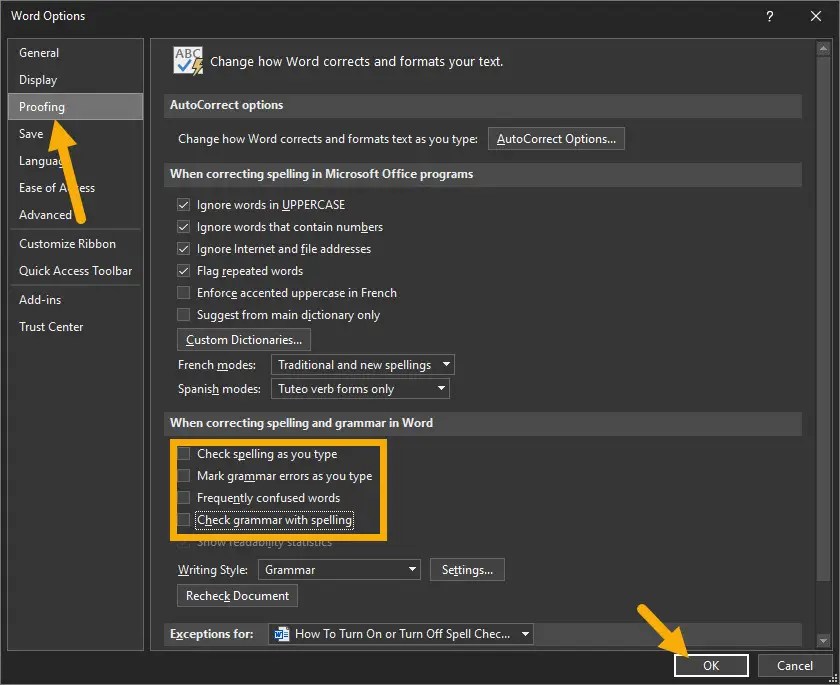
Ebben a gyors útmutatóban megmutatom és bekapcsolom a könnyű lépéseket. KI a helyesírást a Microsoft Word for Windows és a Word Online programban. Kezdjük is.
A helyesírás-ellenőrzés kikapcsolásának lépései a Microsoft Word for Windows alkalmazásban
Ha nem szeretné, hogy a Microsoft Word kiemelje a helyesírási és nyelvtani hibákat, kövesse az alábbi lépéseket. Ezek végigvezetik Önt a helyesírás-ellenőrzés letiltásán a Word for Windows alkalmazásban.
Nyissa meg bármelyik Word-dokumentumot (.doc vagy.docx). Kattintson a „Fájl” fülre a felső szalagmenüben. Kattintson az „Opciók” elemre az oldalsávon. Lépjen az oldalsáv „ellenőrzése” lapjára. A következő lehetőségek közül választhat.Ellenőrizze a helyesírást beírás közben.Jelölje meg a nyelvtani hibákat gépelés közben.Gyakran zavart szavak.A nyelvtan ellenőrzése a helyesírással.Kattintson az „OK” gombra a módosítások mentéséhez.Indítsa újra az alkalmazást a Wordben. Word for Windows.
Megjegyzés: Ha le szeretné tiltani az automatikus javítást a Microsoft rendszerben, törölje a jelölőnégyzetek jelölését a „Helyesírás-javításkor Microsoft Office-programokban” szakaszban a Word beállításai „Helyesírás” lapján.
Megjegyzés: Még a helyesírás-ellenőrző funkció letiltása után is elérheti a helyesírás-ellenőrző funkciót, és bármikor hozzáférhet az ikonhoz. eszköztár eléréséhez. A hozzáadást követően az ikonra kattintva kiemeli az összes helyesírási és nyelvtani hibát.
A helyesírás-ellenőrzés bekapcsolásának lépései a Microsoft Word for Windows alkalmazásban
Ha azt szeretné, hogy a Microsoft Word kiemelje a helyesírási és nyelvtani hibákat, kövesse az alábbi lépéseket a helyesírás-ellenőrzés engedélyezéséhez.
Nyissa meg bármelyik Word-dokumentumot a(z) doc (.doc vagy doc) fájlban. a felső menüszalag menüjébe.Kattintson az oldalsávon az „Opciók” elemre. Lépjen az oldalsávon a „Lektorálás” fülre.Válassza ki a következő lehetőségeket.Ellenőrizze a helyesírást gépelés közben.Jelölje meg a nyelvtani hibákat beírás közben.Jelölje meg a nyelvtani hibákat beírás közben. helyesírás. Kattintson az „OK” gombra a módosítások mentéséhez.Indítsa újra a Word alkalmazást. Ezzel engedélyezte a helyesírás-ellenőrzést a Microsoft Word for Windowsban.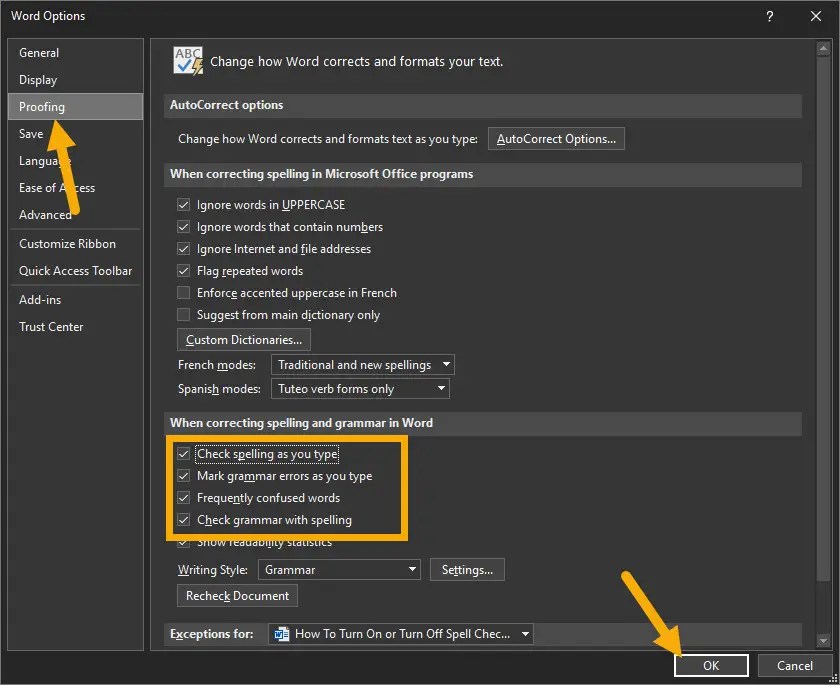
Engedélyezze vagy tiltsa le a Helyesírás-ellenőrzést a Windows-ban vagy a Word-benOnline-on is bekapcsolhatja a Word-ellenőrzést
Nyissa meg a választott böngészőt. Indítsa el a Word Online alkalmazást a böngészőben. Hozzon létre új üres dokumentumot vagy nyisson meg egy meglévőt. A felső keresősávba írja be a „OFF” lehetőséget, majd kattintson a „Keresés” vagy a „Szerkesztő” elemre. a „Helyesírás” kapcsolót. Kapcsolja BE vagy KI a „Nyelvtan” kapcsolót. Kattintson az „OK” gombra a módosítás mentéséhez. Ezzel engedélyezte vagy letiltotta a helyesírás-és nyelvhelyesség-ellenőrzést a Word Online-ban.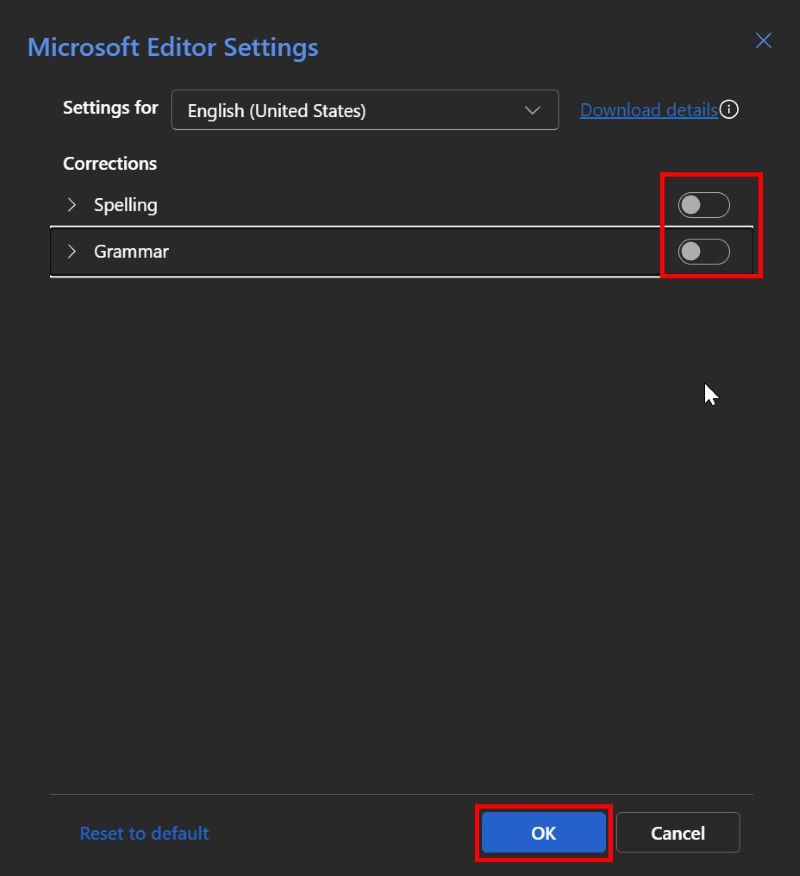
–